Prohlížeč neotevírá stránky a je zde internet a Skype

- 4797
- 851
- Fabián Dudek
Prohlížeč neotevírá stránky a je zde internet a Skype
V tomto článku budu hovořit o různých řešeních, která se mohou hodit, když jste zastavili otevírání stránek v prohlížeči. Zároveň je internet a funguje to. Programy jako Skype, Různí torrent klienti a podobně pokračují v práci a jdou na internet. A weby se neotevírají ve všech prohlížečích. Při pokusu o otevření stránky se to poprvé načítá na dlouhou dobu a pak se zdá, že se na stránku není přístupná a prohlížeč ji nemohl otevřít. Text samotné chyby se může lišit v závislosti na prohlížeči.
Například v opeře a Chrome je chyba: „Neexistuje žádné připojení k internetu“ nebo „nedokáže na web přístup“. V prohlížeči Mozilla: „Server nebyl nalezen“ v prohlížeči Yandex: „Nelze nainstalovat spojení s webem“, ale v Microsoft Edge (který je v systému Windows 10): „Nebylo možné tuto stránku otevřít“.
 Nezáleží na tom, jaký je váš prohlížeč, v každém případě se stránky neotevřou. Ale okamžik je zde důležitý, že internet pracuje na počítači. V blízkosti ikony kabelového připojení nebo Wi-Fi neexistuje žádná žlutá značka vykřičník. Pokud je, pak je to další problém a existují i další řešení. Pokud máte takový případ, napište do komentářů, dám odkazy na pokyny. Možná je váš internet připojen prostřednictvím routeru nebo modem, v tomto případě se weby nemusí otevírat na všech zařízeních. O tom budu psát níže.
Nezáleží na tom, jaký je váš prohlížeč, v každém případě se stránky neotevřou. Ale okamžik je zde důležitý, že internet pracuje na počítači. V blízkosti ikony kabelového připojení nebo Wi-Fi neexistuje žádná žlutá značka vykřičník. Pokud je, pak je to další problém a existují i další řešení. Pokud máte takový případ, napište do komentářů, dám odkazy na pokyny. Možná je váš internet připojen prostřednictvím routeru nebo modem, v tomto případě se weby nemusí otevírat na všech zařízeních. O tom budu psát níže.
Stále existují situace, kdy se na počítači neotevíjí pouze některé weby. Obvykle se jedná o webové stránky vyhledávačů nebo sociálních sítí: spolužáci, Vkontaktte, Facebook atd. D. V tomto případě, o nichž budu mluvit níže, musí tuto situaci opravit.
A ještě jeden bod: Není to rozdíl, která verze Windows je nainstalována na vašem počítači, jako je prohlížeč. Ukážu na příkladu Windows 10. V systému Windows 7 a Windows 8 budou řešení stejná. Pokud jsou někde akce jiné, píšu o tom.
Proč prohlížeče neotevírají weby? Jak opravit?
Bylo možné okamžitě vložit těžké dělostřelectvo do bitvy a vyprávět o složitých řešeních (i když často nejúčinnější), ale jak ukazuje praxe, je lepší nejprve použít několik jednoduchých akcí, což také zřídka nepomáhá zbavit se jich konkrétní problém.
- Opětovné načtení počítače, routeru, modemu - toto je primárně. Nepomohl? Pokračuj.
- Pokud máte internet prostřednictvím routeru a na všech zařízeních, všechny prohlížeče neotevírají stránky, to má smysl zavolat poskytovateli a informovat o problému. Je možné, že mají nějaké selhání zařízení a kvůli problémům se servery DNS se weby neotevírají.
- Pokud je problém jen jedno zařízení nebo internet je připojen přímo k počítači, to znamená, že antivirus dočasně vypne.
- Velmi zřídka se problém objeví najednou. Přemýšlejte, možná prohlížeče zastavily načítání míst po změně některých nastavení, ošetření virů, instalací programů, antiviru atd. D. Je to velmi důležité. Koneckonců, vždy můžete některé změny zrušit nebo smazat zavedené programy.
- Pokud je to možné, připojte další zařízení k internetu, jiný počítač a zkuste přepnout na nějaký web. Pokud se vše otevře, můžete problém vyloučit na straně poskytovatele, v routeru nebo modemu.
Pokud výše popsané tipy nepomohly, pak nemusíte být naštvaní, mám několik dalších dobrých řešení. Nejprve budu hovořit o nejúčinnějších řešeních na základě svých vlastních zkušeností a recenzích v komentářích k jiným článkům.
Problém DNS je nejčastějším důvodem
Je to kvůli problémům s adresami DNS, že se nejčastěji nepodařilo získat přístup na weby. A Skype a další programy mohou stále fungovat bez problémů. V tomto případě lze v prohlížeči napsat, že nebylo možné najít server DNS nebo něco takového. Co by se mělo udělat:
- Změňte DNS ve vlastnostech připojení počítače. Doporučuji vám předepsat DNS z Google. Pokud je problém na všech zařízeních, pak lze DNS předepsat v nastavení routeru nebo samostatně na mobilních zařízeních.
- Vytvořte vypouštěcí mezipaměť DNS. Je to jako další způsob. Stačí otevřít příkazový řádek jménem správce, provést příkaz Ipconfig /flushdns, A restartujte počítač.
V článku jsem o tom napsal více: Nemohu najít adresu DNS serveru. Všechno je tam jednoduché. Nejprve přejděte na síťová připojení.
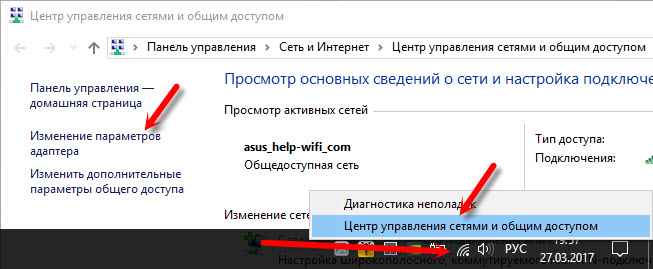
Pak pouze stiskneme pravé tlačítko pro připojení, prostřednictvím kterého je počítač připojen k internetu, a vyberte „Vlastnosti“. A podle pokynů předepisujeme DNS z Googlu:
8.8.8.8
8.8.4.4
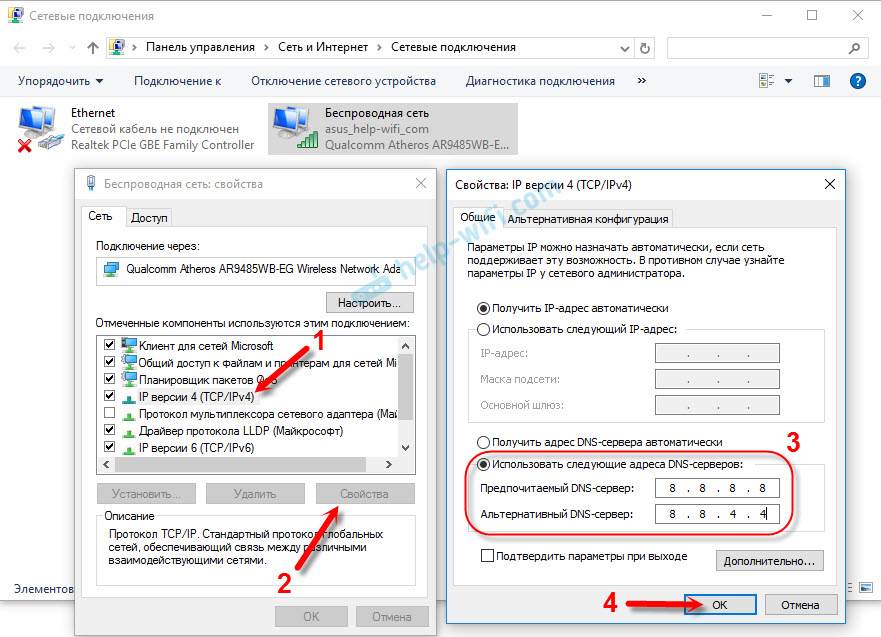
Po restartování (nebo dokonce bez něj) by mělo všechno vydělat. Jak změnit DNS v nastavení routeru, ukázal jsem v článku, který jsem dal výše uvedený odkaz.
Zkontrolujte vlastnosti prohlížeče (vzdělávací), vypněte proxy
Musíte zkontrolovat některá nastavení ve vlastnostech vzdělávání. Je tam sada scénáře automatického nastavení a je nainstalován proxy server. Protože parametry jsou nastaveny ve vlastnostech vzdělávání, jsou aplikovány na všechny prohlížeče. A různé viry a škodlivé programy zřídka neprovádějí změny v těchto nastaveních, po nichž se weby přestanou proniknout.
Přejděte na ovládací panel. Přepněte pohled na „velké ikony“, najděte a otevřete „Vlastnosti pedagoga“. Toto je v systému Windows 7 a XP. Pokud máte Windows 10 nebo 8, pak se tato položka nazývá „Vlastnosti prohlížeče“. Lze jej najít a spuštěno vyhledáváním.
Přejděte na kartu „Připojení“ a klikněte na tlačítko „Nastavení sítě“. Otevře se další okno. Zkontrolujte, zda se nastavení shoduje s nastaveními, které jsou na mém snímku obrazovky níže.
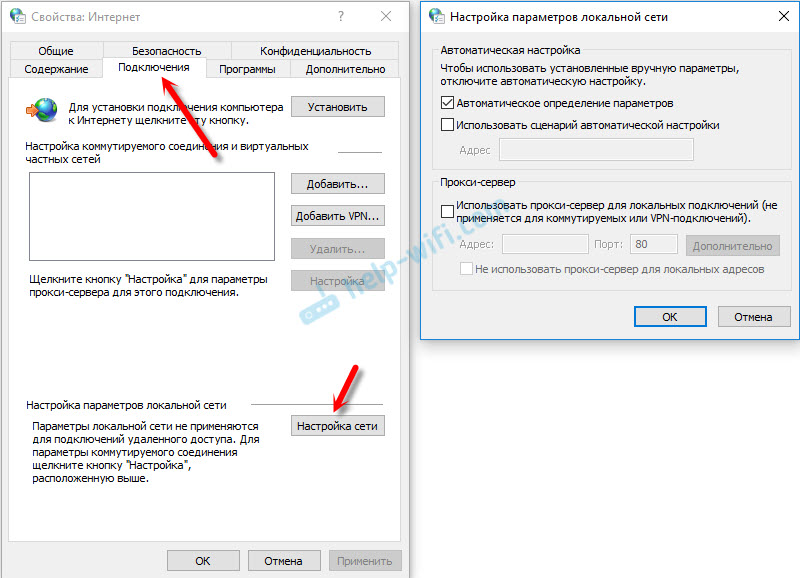
Scénáře serveru proxy a automatické nastavení musí být odpojeny. Pokud by existovaly nějaké parametry, pak po jejich odpojení by mělo všechno vydělat.
Řešení v registru Windows
Klikněte na kombinaci klíčů Win + R, v okně „Provádět“ Zadejte příkaz Regedit a klikněte na „OK“. Otevře se editor registru. Jdeme do sekce:
Hkey_local_machine \ software \ Microsoft \ Windows nt \ currentVersion \ Windows \
V levém okně budou různé parametry. Zajímá nás parametr Appinit_dlls. Je nutné, aby hodnota tohoto parametru byla prázdná. Pokud máte něco napsáno, pak dvojitým stisknutím parametru Appinit_Dlls jej otevřeme, odstraníme vše z řádku „význam“ a klikneme na OK.
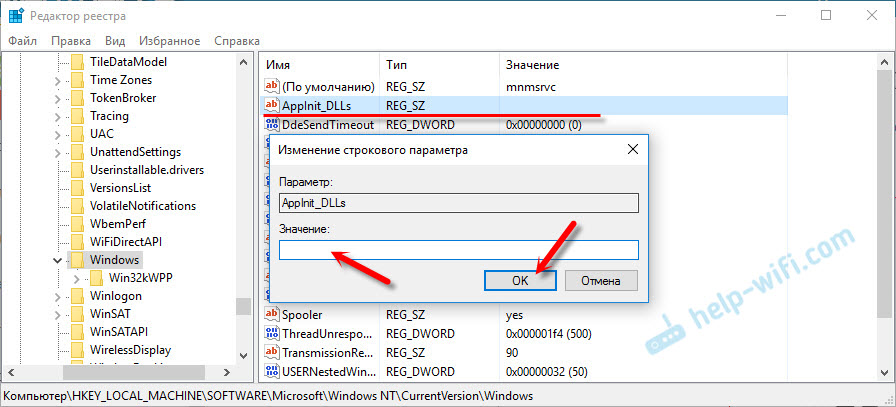
Dále musíte udělat totéž s parametrem appinit_dlls, pouze v sekci:
HKEY_CURRENT_USER \ SOFTWARE \ Microsoft \ Windows nt \ CurrentVersion \ Windows \
Pokud v této části nenajdete požadovaný parametr, pak je to v pořádku. Stačí restartovat počítač.
Čištění směrovací tabulky, resetování protokolu TCP/IP
Můžete se pokusit vyčistit všechna nastavení sítě. Pokud máte Windows 10, pak to lze provést pomocí parametrů stisknutím pouze jednoho tlačítka. O tom jsem napsal více v článku: Resetování sítě v systému Windows 10. Nebo udělat vše, jak je uvedeno níže.
Důležité! Pokud máte naladěné připojení k poskytovateli nebo pro internet, nastavíte některá staticky nastavení IP, pak po resetování nastavení budete s největší pravděpodobností potřebovat napravit připojení. Pokud si nejste jisti, že to dokážete, je lepší se nevypouštět.Nejprve vyčistěte směrovací stůl. Spusťte příkazový řádek jménem správce a proveďte další příkaz (zkopírujte jej na příkazovém řádku a klikněte na Enter):
Trasa -f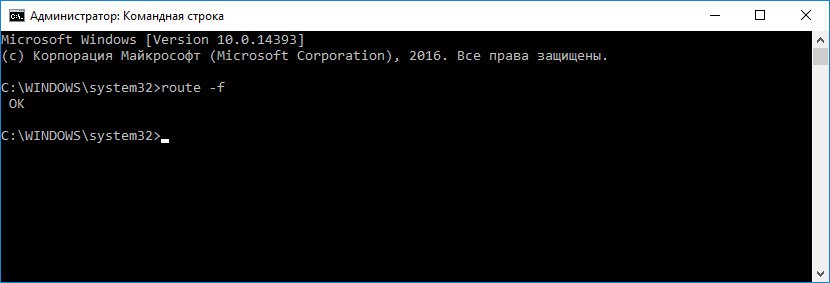
Znovu načtěte počítač a zkontrolujte výsledek.
Pokud to nepomůže, spusťte příkazový řádek znovu a tyto dva příkazy proveďte:
Netsh Winsock ResetNetsh int ip reset
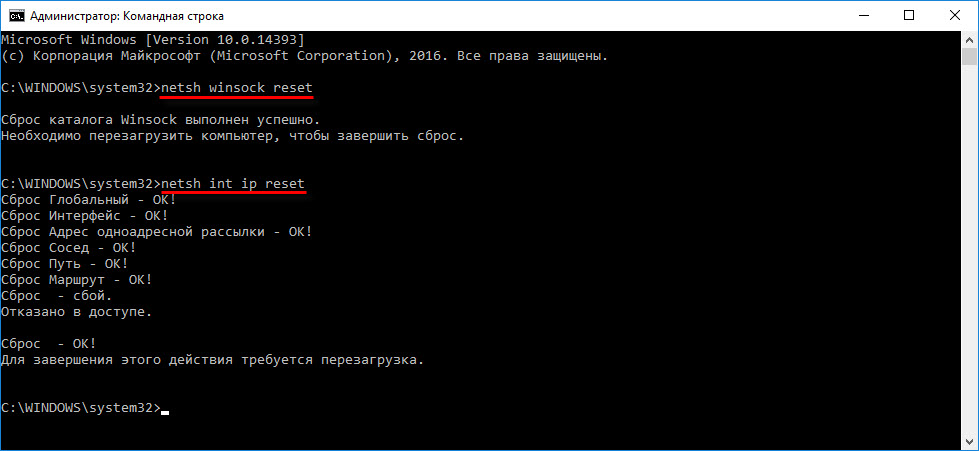
Poté také musíte počítač znovu načíst. Poté otevřete prohlížeč a zkuste otevřít nějakou stránku. Pokud weby stále nejsou otevřené, zkuste dodržovat další doporučení z tohoto článku.
Weby se neotevírají ze souboru hostitele
Má smysl zkontrolovat obsah souboru hostitelů. Zvláště pokud máte problém s objevem pouze určitých webů. Například: VK.com, ok.ru, atd. D. Pokud se v prohlížeči otevře jedna stránka, je nepravděpodobné, že by problém byl v souboru hostitelů.
Ve vodiči přejděte na adresu C: \ Windows \ System32 \ Drivers \ atd. Tuto cestu můžete pouze zkopírovat a vložit do vodiče. Dále otevřete soubor hostitelů prostřednictvím notebooku.
Mělo by to vypadat takto (mám Windows 10):
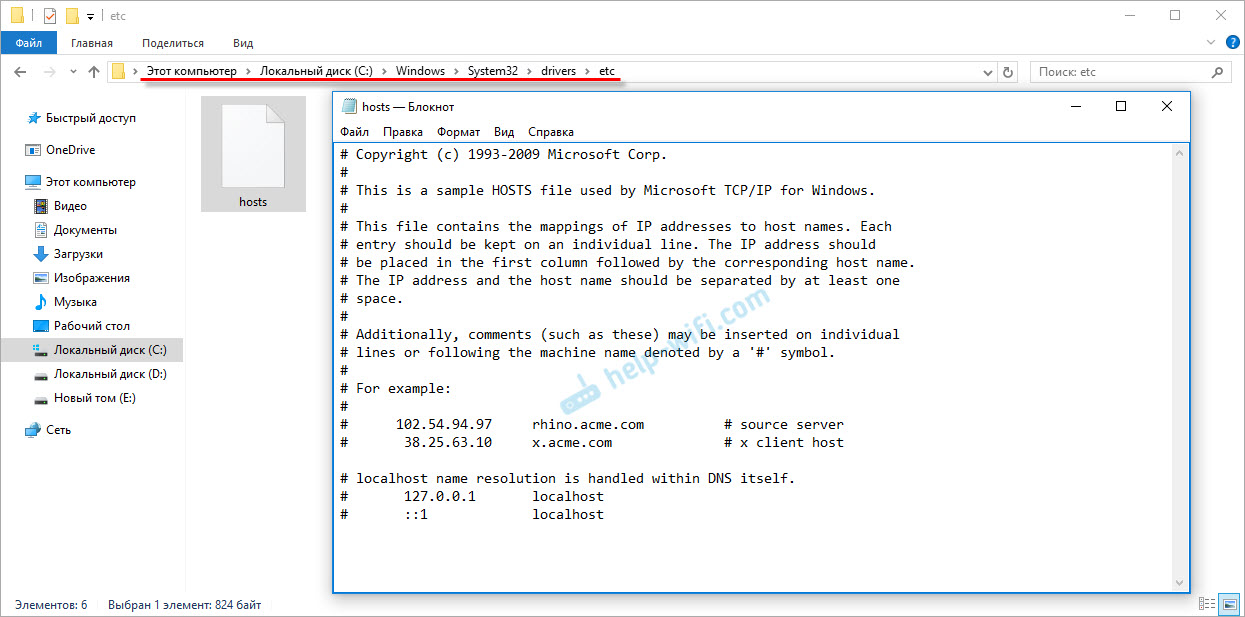
Pokud máte tam nějaké další řádky, které jste předepsali sami, můžete je zkusit smazat a uložit soubor hostitelů.
Nebo stačí najít standardní soubor hostitelů na internetu, zkopírujte obsah do souboru a uložte. V systému Windows 7, 8 a 10 bude obsah souboru vypadat stejně jako na výše uvedeném obrazovce.
Viry a škodlivé programy - Důvod chyby „nepřistupuje k webu“
Pokud jste již vyzkoušeli různá řešení, ale na stránkách prohlížečů se stále nechtějí otevírat, zdá se, že stránka není k dispozici, je možné, že váš počítač je infikován nějakým druhem viru, nebo to vše jsou triky nějakého druhu škodlivého programu. Zvláště pokud není na vašem počítači nainstalován antivirus.
Nejedná se o zřídka škodlivé programy, které mění některé parametry, nastavení sítě, nastavení prohlížeče. V důsledku toho weby přestanou otevírat a internet nadále funguje.
Doporučuji stahovat jeden z nástrojů, které jsou navrženy tak, aby prohledávaly a odstranily škodlivé programy a prohledaly počítač. Nastavte také antivirus (pokud tomu tak není) a spusťte kontrolu počítače. Mezi antivirovými službami bych radil: Adwcleaner, Hitmanpro, Dr.Web Cureit!, Zemana Antimalware, nástroj pro odstranění junkwaru.
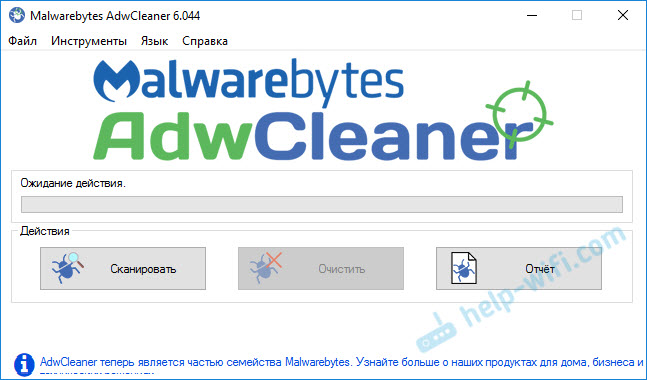
Tyto nástroje lze bez problémů stáhnout na internetu. Jejich použití je velmi jednoduché. Nejvíce v ruštině.
Pokud je problém pouze v Google Chrome
Aktualizace: Andrey toto rozhodnutí sdílel v komentářích.
- Musíte otevřít editor registru. Chcete -li to provést, můžete kliknout na kombinaci klíčů Win+R, zadat příkaz Regedit a stiskněte OK.
- Musíte otevřít pobočku registru na adrese HKEY_CURRENT_USER \ SOFTWARE \ Zásady \ Google \ Chrome
- Odstraňte celou větev „Chrome“ nebo parametry, které jsou v této větvi.
- Totéž děláme v HKEY_CURRENT_USER \ SOFTWARE \ Policies \ Google \ Chrome Branch
Není vzácné, že tento problém vyvstává po instalaci nelicentovaných programů z Adobe.
O několik dalších bodů:
- Existují informace, že stránky nemusí být načteny kvůli antiviru Avast. Všechno začne fungovat až po odpojení nebo úplném odstranění antiviru.
- Pokud po použití nějakého řešení všeho získaného, ale po chvíli se problém vrátil, pak to s největší pravděpodobností naznačuje, že je počítač infikován, a virus předepisuje některé parametry zpět, kvůli kterému se problém vrací.
- Zkontrolujte, zda je čas a datum v počítači správně nastaveno.
Napište o svých výsledcích v komentáři. Sdílejte tipy a položte otázky. Všechno nejlepší!

